Updated on 2024-01-06
views
5min read
Wenn Sie nach der besten Bildschirmaufnahmesoftware für Windows 10 suchen, werden Sie wahrscheinlich von unzähligen Ergebnissen überwältigt sein. In der heutigen Zeit gibt es viele Bildschirmaufnahme-Software für PCs, die außergewöhnlich und simpel sind. Allerdings sind möglicherweise nicht alle Bildschirmaufzeichnungstools für Ihre Rolle geeignet. Da einige von Ihnen vielleicht nach Bildschirmaufnahme- und Aufnahmesoftware suchen, um Online-Tutorials zu erstellen, einige Geschäftspräsentationen, und einige möchten möglicherweise Gameplays aufzeichnen und so weiter. Dieser Leitfaden führt Sie durch verschiedene Windows-Bildschirmaufnahmesoftware, um den Windows 10-PC-Bildschirm zu erfassen, damit Sie eine fundierte Entscheidung über das für Sie geeignete Tool treffen können.
Teil 1: Was sind die 7 besten PC-Bildschirmaufnahme- und Aufnahmesoftware?
1. Eassiy Screen Recorder Ultimate
Eassiy Screen Recorder Ultimate ist eine so seltene PC-Bildschirmaufnahmesoftware, die Funktionen enthält, die für jede Jobrolle ausgefüllt werden können – der Grund, warum sie unser Favorit ist. Eassiy ist eine Allround-Bildschirmaufnahme- und Aufzeichnungssoftware, die unzählige Anmerkungen und Echtzeit-Zeichnungsoptionen enthält, um Online-Vorlesungen und Software-Demonstrationen effizient aufzuzeichnen. Ebenso enthält es Optionen zur gleichzeitigen Verwendung von Bildschirm und Webcam, was Gamer nützlich finden werden. Darüber hinaus gibt es eine Reihe von Audiobearbeitungsoptionen wie Audio-Clean zum Entfernen von Hintergrundgeräuschen aus Audio-, Ton- und Mikrofonanpassungsoptionen, mit denen Sie Audiopegel verwalten können, und viele weitere wertvolle Assets, die alle Benutzer nützlich finden werden. Alles in allem verfügt Eassiy Screen Recorder Ultimate über eine Fülle von Funktionen, die das Aufnehmen und Aufzeichnen von PC-Bildschirmen einfach und selbsterklärend machen.
Hauptmerkmale
- Anmerkungen in Echtzeit ermöglichen es Ihnen, wichtige Punkte während der Aufzeichnung hervorzuheben.
- Beseitigen Sie Hintergrundgeräusche; plus Mikrofon- und Systemton gleichzeitig oder separat aufnehmen.
- Sperren Sie bestimmte Fenster, um ohne Ablenkung aufzunehmen – wie Benachrichtigungs-Popups.
- Planen Sie Aufzeichnungen, um die Aufzeichnung automatisch zu starten und zu beenden.
- Unterstützen Sie einen speziellen Game Recorder, um qualitativ hochwertiges Gameplay ohne Ablenkung oder Verzögerung aufzuzeichnen.
- Es gibt Videobearbeitungstools, die sich als nützlich erweisen können, um Videos nahtlos zu schneiden, zu trimmen und automatisch zu teilen.
- Bewegen Sie den Aufnahmebereich um/folgen Sie der Maus während der Live-Aufnahme.

Vorteile:
- Intelligent gestaltete Benutzeroberfläche, die sich an Einsteiger richtet.
- Kostengünstiges Werkzeug. Zum Beispiel gibt Eassiy eine lebenslange Lizenz mit kostenlosen regelmäßigen Upgrades.
- Trennen Sie lange Videos automatisch in kleine Segmente.
- Unzählige Bearbeitungswerkzeuge wie Ein-/Ausblenden-Übergang, Trimmer und mehr.
Nachteile:
- Mit der kostenlosen Version können Sie ohne Wasserzeichen aufnehmen, jedoch nur für 3 Minuten.
2. Filmora-Bildschirm
Filmora Screen ist ein Nebenprodukt des Filmora-Videobearbeitungstools. Der Filmora-Bildschirm von Wondershare ist als kostenloser und Premium-Plan erhältlich und ermöglicht Ihnen die Aufnahme von bis zu 1080p-Qualität. Obwohl das kostenlose Angebot wunderbar klingen mag, gibt es keine erweiterten Funktionen in der Aufnahme. Daher ist es für typische Benutzer geeignet, die nur YouTube- oder andere Inhalte aus dem Internet für den persönlichen Gebrauch aufnehmen möchten.
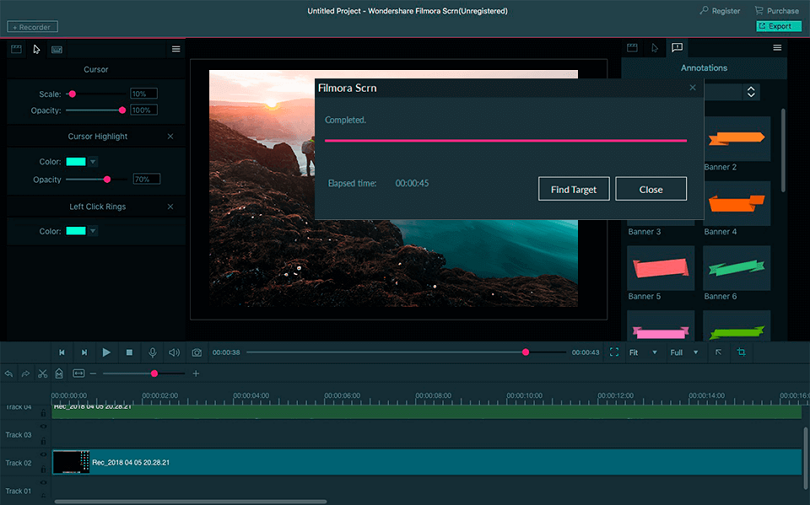
Hauptmerkmale
- Bildschirm + Webcam-Aufzeichnung
- Aufnahmebereich anpassen
- Aufnahmesystem und Mikrofon Audio
- Zahlreiche erweiterte Funktionen wie Green Screen, Anmerkungen mit der übergeordneten App.
Vorteile:
- Einfach zu bedienende Oberfläche.
- Filmora ist ein außergewöhnliches Videobearbeitungstool, das alle professionellen Bearbeitungstools enthält.
- Völlig kostenlos ohne Wasserzeichen.
Nachteile:
- Sie müssen den Filmora-Videoeditor kaufen, um Filmora Screen verwenden zu können.
- Es ist definitiv kostengünstig, wenn Sie keinen Video-Editor suchen.
3. Bandicam
Bandicam ist eine leichte Bildschirmaufnahmesoftware für Windows 10, mit der Sie alles auf Ihrem Bildschirm auf die gewünschte Weise aufnehmen können. Sie können den Vollbildschirm, benutzerdefinierten Bildschirm oder Bildschirm mit einer Webcam in hoher Qualität und mit bis zu 480 fps aufnehmen. Aber es gibt einen guten Grund, warum Bandicam als eine der besten Bildschirmaufnahmesoftware für Windows 10 gilt, und das heißt, es enthält unzählige erweiterte Funktionen.
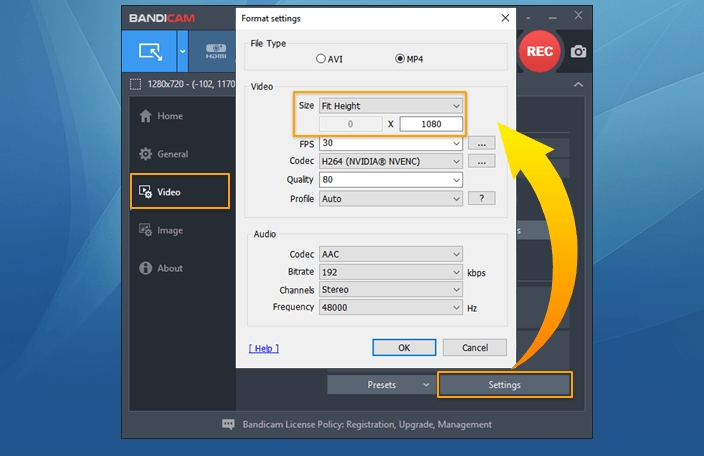
So können Sie beispielsweise in Echtzeit auf die Bildschirmaufzeichnung zeichnen. Sie können den Chroma Key auch in Echtzeit verwenden. Usw. Obwohl die oben genannten Funktionen mit hohen Kosten verbunden sind, hat Bandicam Screen Recorder auch eine kostenlose Variante. Die kostenlose Version hinterlässt jedoch ein Wasserzeichen auf den erstellten Screenshots und Videoaufnahmen.
Hauptmerkmale
- Chroma-Key zur Verwendung eines benutzerdefinierten Overlays während der Live-Bildschirmaufnahme.
- Kommentieren Sie mit Formen, Texten, langen Cursorn und mehr in Echtzeit.
- Verwenden Sie mehrere Bildschirme, z. B. Webcam + Bildschirm mit Audio.
- Planen Sie Aufnahmen und zeichnen Sie die Live-Shows und Veranstaltungen automatisch auf.
Vorteile:
- Einfach zu bedienende Oberfläche.
- Verwenden Sie benutzerdefinierte Wasserzeichen in den Videos.
- Durch ein Upgrade auf Bandicam-Mitgliedschaftspläne können Sie Wasserzeichen aus früheren Aufnahmen entfernen, die mit der kostenlosen Version erstellt wurden.
- Audiomixer zur Steuerung von Voiceover, Mikrofon und internem Sound.
Nachteile:
- Die kostenlose Version von Bandicam hinterlässt ein Wasserzeichen auf den Videos.
- Bandicam ist eine zuverlässige PC-Bildschirmaufnahmesoftware, aber im Vergleich zu Eassiy oder Filmora nicht kostengünstig.
4. EaseUs RecExperts
EaseUS RecExperts ist eine weitere beste Screen-Video-Capture-Software für Windows 10. Sie können den Bildschirm, den Bildschirm und die Webcam gleichzeitig aufnehmen und das Audio bequem verwalten. Sie können die Aufzeichnungen bearbeiten, indem Sie unerwünschte Teile entfernen, Anmerkungen hinzufügen und in das Format Ihrer Wahl exportieren. EaseUS RecExperts hat jedoch keine kostenlose Version. Sie können den Bildschirm kostenlos aufzeichnen, jedoch nur für 1 Minute. Und Sie müssen die Anwendung aktualisieren, um etwas darüber hinaus zu erwarten.
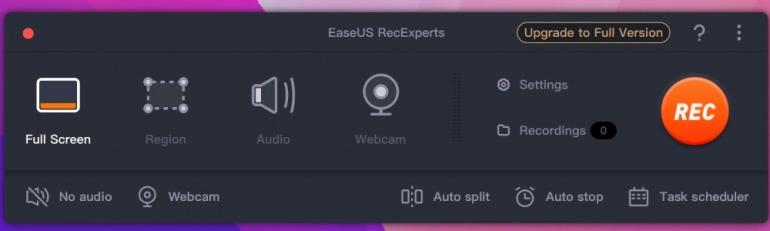
Hauptmerkmale
- Sie können einen Teil des Bildschirms oder einen ganzen Bildschirm aufzeichnen und Webcam und Bildschirm gleichzeitig aufzeichnen.
- Nehmen Sie sowohl Systemsound als auch Voiceover auf.
- Aufnahme planen.
- Machen Sie während der Aufnahme einen Screenshot.
Vorteile:
- Einfach zu bedienendes Programm.
- Auto-Stopp- und Auto-Split-Optionen.
- Erstellen Sie ein GIF.
- 10+ Ausgabeformat.
Nachteile:
- 1-Minuten-Limit mit der kostenlosen Version von Ease RecExperts.
5. Tiny Take
Wenn Sie sich fragen, was die beste Bildschirmaufnahmesoftware für Windows 10 ist, um Tutorials und Lehrvideos zu erstellen. TinyTake ist das Programm für Sie. TinyTake ist vollgepackt mit Anmerkungsfunktionen und bietet Möglichkeiten, Ihr Video sowohl während der Live-Aufnahme als auch während der Postproduktion zu kommentieren. TinyTake ist auch einfach zu bedienen, da es sich mehr darauf konzentriert, Online-Lehrern ein einfaches Medium zum Erstellen und Teilen von Inhalten zu bieten.
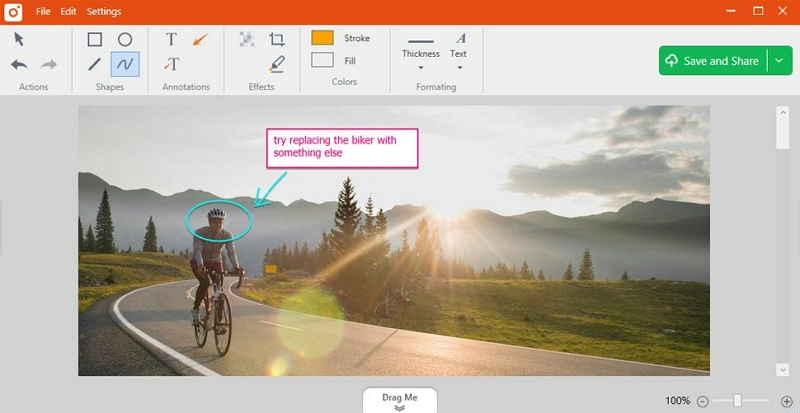
Hauptmerkmale
- Erfassen Sie den gesamten Bildschirm, einen Teil des Bildschirms oder den Bildschirm mit einer Webcam.
- Kommentieren Sie Ihren Screenshot und Ihre Videos mit einem Textfeld, einem Pfeil, einer Hervorhebung und mehr.
- Holen Sie sich einen teilbaren Link, um den Inhalt einfach zu verteilen.
- Sie können die Screenshots in die Zwischenablage kopieren oder lokal speichern.
Vorteile:
- Die Drag-and-Drop-Oberfläche ermöglicht es Ihnen, persönliche Dateien zu verwenden und zu bearbeiten.
- Die Anmerkungsfunktionen sind fantastisch und eignen sich daher für Lehrer.
- Sie können die aufgezeichneten Dateien in der Cloud und in der lokalen Bibliothek speichern.
Nachteile:
- Nicht zum Aufzeichnen von Spielen und anderen Inhalten, da es an Funktionen mangelt.
- Sie können bis zu 120 Minuten auf einmal aufnehmen.
6. Kostenlose Kamera
FreeCam ist dafür bekannt, eine der besten kostenlosen Bildschirmaufnahmesoftware für Windows 10 zu sein. Und das aus einem Grund: Mit FreeCam können Sie ohne Zeitbeschränkung und ohne Wasserzeichen völlig kostenlos aufnehmen. FreeCam hat jedoch keine Möglichkeit, mit einer Webcam und in hoher Qualität (nur bis zu 720p) mit der kostenlosen Version aufzunehmen. Mit der kostenpflichtigen Version können Sie in 1080p-Qualität aufnehmen und in mehrere Dateiformate exportieren. Außerdem sind Bearbeitungsoptionen wie Anmerkungen, Hinzufügen von Musik, Videos und Bildern verfügbar.
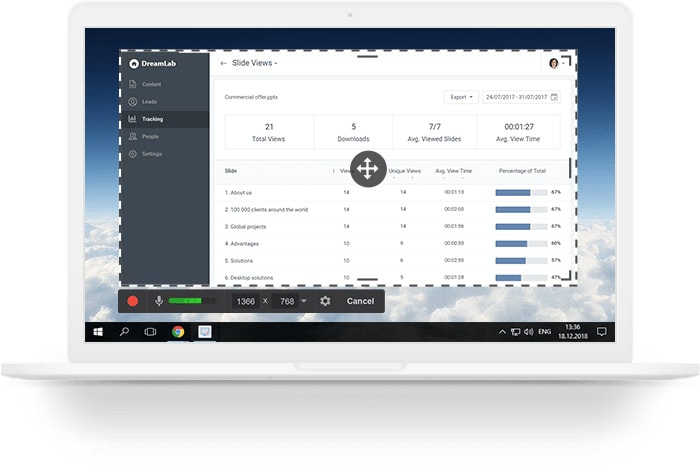
Hauptmerkmale
- Sie können in mehrere Formate exportieren, darunter MP4, MOV, FLV, MKV und AVI.
- Bearbeitungsoptionen wie das Hinzufügen von Bildern, Videos, Musik und anderen Formen mit der Premium-Version.
- Übergangseffekte, damit Ihre Videos professioneller aussehen.
- Highlighter ist für Echtzeitaufnahmen verfügbar.
Vorteile:
- Mit der kostenlosen Version von FreeCam können Sie ohne Wasserzeichen aufnehmen.
- Unzählige professionelle Funktionen, die einfach zu bedienen sind.
- Mehrspurige Zeitachse.
- Sie können ein separates Voice-Over aufnehmen.
Nachteile:
- Mit der kostenlosen Version von FreeCam können Sie nur in 720p-Qualität aufnehmen.
- 227 US-Dollar/Jahr.
7. OBS-Studio
OBS Studio ist eine kostenlose Open-Source-Bildschirmaufzeichnungssoftware für Windows-, Mac- und Linux-Systeme. Obwohl OBS Studio eine großartige Bildschirmaufzeichnungssoftware ist, ist es eher für Streamer geeignet, da es sich auf Aufzeichnungs- und Freigabeoptionen konzentriert. Und wenn es um die Bearbeitung geht, fehlen Funktionen zum Hinzufügen von Anmerkungen und anderen wichtigen Bearbeitungsoptionen. Darüber hinaus erfordert die Verwendung von OBS Studio Übung. Die Handhabung der Benutzeroberfläche ist komplex, und ohne die Funktionen zu verstehen, können Sie die erweiterten Optionen des Programms nicht nutzen.
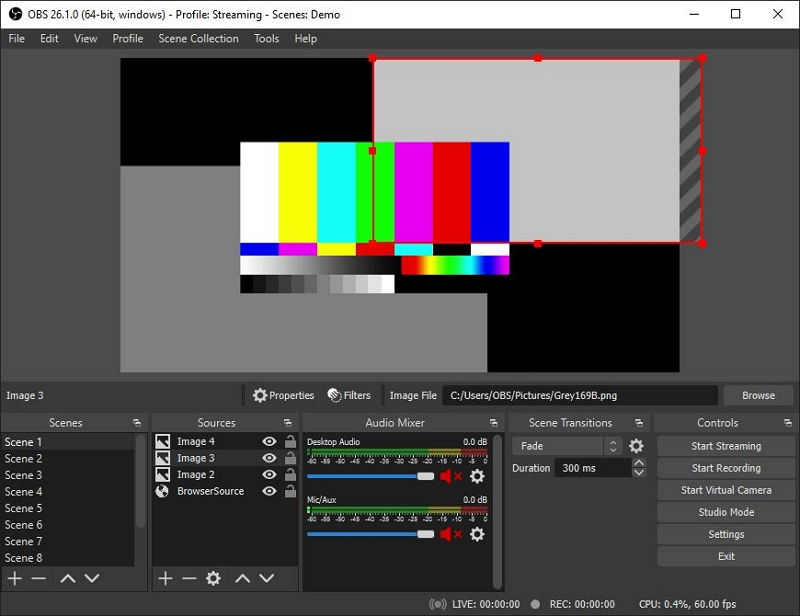
Hauptmerkmale
- Hochwertiger Echtzeit-Bildschirmrekorder und -editor.
- Stellen Sie eine unbegrenzte Anzahl von Bildschirmen ein und wechseln Sie nahtlos zwischen ihnen.
- Intuitiver Audiomischer.
- Leistungsstarke Konfigurationsoptionen, um alles zu personalisieren.
Vorteile:
- Kostenlos und Open Source.
- Streamen Sie in Echtzeit.
- Studiomodus, um zu sehen, wie alles für die anderen aussehen wird.
Nachteile:
- Lernkurve, da die Handhabung der Schnittstelle komplex ist.
- Nicht geeignet, um Lehrvideos zu erstellen.
Teil 2: Wie nehme ich meinen Computerbildschirm reibungslos auf?
Wie bereits erwähnt, ist unser absoluter Favorit Eassiy Screen Recorder Ultimate, da der Benutzer damit Videos für jeden Zweck aufzeichnen kann. Lassen Sie uns deshalb besprechen, wie jeder den Eassiy Screen Recorder Ultimate einfach herunterladen und verwenden kann.
So nehmen Sie Ihren Computerbildschirm reibungslos auf:
Schritt 1. Laden Sie Eassiy Screen Recorder Ultimate herunter und installieren Sie es auf Ihrem Windows- oder Mac-Gerät. Öffnen Sie das Easy-Programm. Und wählen Sie Videorecorder.

Schritt 2. Richten Sie die Bildschirmaufzeichnung unter Windows 10 ein.
- Wählen Sie den Aufnahmebereich. Sie können eine benutzerdefinierte Bildschirmaufnahme auswählen oder den Bildschirm ausfüllen.
- Wählen Sie außerdem die Qualität. Und passen Sie die Lautstärke entsprechend an.

Schritt 3. Klicken Sie auf die Schaltfläche Rec, um die Aufnahme zu starten.
- Während der Bildschirmaufnahme können Sie das „Kamera“-Symbol in der unteren rechten Ecke verwenden, um einen Screenshot Ihres Bildschirms zu machen.
- Sie können die Anmerkungsfunktionen in Echtzeit verwenden, um Punkte in dem Video hervorzuheben, das Sie gerade aufnehmen.

Schritt 4. Klicken Sie auf Stoppen Taste, um die Aufnahme zu stoppen. Sie können Bearbeitungswerkzeuge wie Trimmen und mehr verwenden.

Fazit
Dieses Handbuch soll Ihnen die beste Bildschirmaufzeichnungssoftware für Windows 10 zur Verfügung stellen. Unabhängig davon, wofür Sie sie benötigen. Sei es zum Erstellen von Online-Tutorials, Anleitungsvideos, zum Aufzeichnen von Gameplays oder zum Streamen von Live-Bildschirmen, es enthält ein Tool für all diese Zwecke. Wenn Sie beispielsweise ein Live-Streamer sind, ist OBS Studio der richtige Weg, insbesondere wenn Sie nach einer kostenlosen Bildschirmaufzeichnungssoftware für Windows 10 suchen. Falls Sie nach einem Tool suchen, das unzählige Optionen für Anmerkungen in Echtzeit enthält, TinyTake kann wertvoll sein. Wenn Sie gleichzeitig ein Mehrzweck-Tool suchen, ist Eassiy Screen Recorder Ultimate der richtige Weg!






